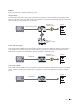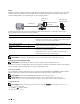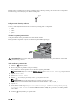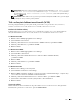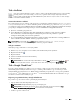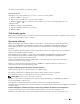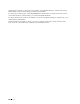Users Guide
Tisk 321
3
Vyberte typy úlohy, např.s
Secure Print
,
Private Mailbox
,
Public Mailbox
, nebo
Proof Print
.
Objeví se seznam uživatelských ID.
4
Vyberte
, dokud se neobjeví požadované uživatelské ID, a poté vybert e to uživateslké ID.
POZNÁMKA: Secure Print a Private Mail Box Print vyžadují zadání hesla kvůli důvěrnosti. Pokud vyberete Public
Mail Box Print nebo Proof Print, postupte ke kroku 6.
5
Zadejte heslo pomocí numerické klávesnice, a poté vyberte
OK
.
Pro podrobnosti o zadání hesla, viz "Určení hesla na ovládacím panelu (Secure Print/Private Mail
Box Print)."
6
Vyberte
, dokud se neobjeví požadovaný dokument, a poté vyberte ten dokument.
POZNÁMKA:Můžete vybrat Quantity pro určení počtu kopií. Pro Zabezpečený tisk není Množství dostupné.
7
Vyberte
Print
.
POZNÁMKA: Chcete-li uchovat data v paměti nebo na hard disku v současné době, vyškrtněte políčko Print and Delete.
8
Vyberte
OK
.
Bude vytištěna uložená úloha.
Určení hesla na ovládacím panelu (Secure Print/Private Mail Box Print)
Pokud vyberete Secure Print nebo Private Mailbox z Print Menu, objeví se obrazovka pro zadání
hesla po výběru vašeho uživatelského ID.
Použijte číselnou klávesnici pro zadání číselného hesla, které jste určili v ovladači tiskárny. Heslo, které jste zadali, se
objeví jako hvězdičky (*******) pro zajištění důvěrnosti.
Zadáte-li neplatné heslo, objeví se zpráva Wrong Password Retry. Počkejte 3 sekundy, nebo vyberte Close pro
návrat na obrazovku pro zadání hesla.
Zadáte-li platné heslo, získáte přístup ke všem tiskovým úlohám, které souhlasí s uživatelským ID a heslem, které jste
zadali. Tiskové úlohy souhlasící s heslem, které jste zadali, se objeví na obrazovce. Poté můžete
vybrat tisk nebo výmaz
úloh souhlasících s heslem, které jste zadali. (Viz "Tisk uložených úloh" pro více informací.)
Výmaz uložených úloh
Se Zabezpečeným tiskem, úloha, která byla uložena, bude vymazána po tisku nebo vymazána v určené době zadané na
ovládacím panelu.
Pro další úlohy, tyto úlohy zůstanou uloženy, dokud je nevymažete z ovládacího panelu.
Tisk z paměti USB
Funkce USB Direct Print vám umožňuje tisknout soubory uložené v paměti USB ovládáním z ovládacího panelu.
UPOZORNĚNÍ: Pro předejití poškození tiskárny, nepřipojujte žádné zařízení jiné než USB paměť do předního USB
portu tiskárny.
UPOZORNĚNÍ: Nevyjímejte USB paměť z předního USB portu, dokud tiskárna nedokončí tisk.
POZNÁMKA: Je-li nastavení Povolení funkce pro USB Direct Print nastaveno na On (Password),
musíte zadat čtyřmístné heslo pro použití funkce tisku. Je-li nastavení Povolení funkce pro USB Direct Print
nastaveno na Off, funkce tisku bude zakázána a menu se nezobrazí na obrazovce. Pro podrobnosti, viz "Povolení funkce."